Utilisez la boite de dialogue Bloc d'outil pour spécifier les solides comme étant des blocs d'outils, leurs positions par rapport à la tourelle et les emplacements des outils dans les blocs d'outils.
Il y a différents types de bloc d'outils.
Pour afficher la boite de dialogue Bloc d'outil, sélectionnez Conception machine > Outils > Bloc d'outil pour tourelle.
Pour créer un bloc d'outil :
- Dans Ce solide est un bloc pour les tourelles, sélectionnez un solide à utiliser comme étant le bloc d'outil. Vous pouvez utiliser un bloc solide positionné dans l'espace, ou à un endroit où il se connecte avec l'emplacement d'outil #1.
- Dans Ce SCU va correspondre à l'emplacement d'outil sur la tourelle, sélectionnez un SCU à coupler avec l'emplacement de montage de l'outil sur la tourelle (montré sur l'image ci-dessous).
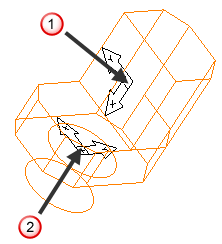
 Emplacement d'outil
Emplacement d'outil
 Emplacement de montage sur la tourelle
Emplacement de montage sur la tourelle
Si le solide du bloc d'outil est déjà en place, vous pouvez utiliser le même SCU que l'emplacement d'outil #1 sur la tourelle.
- Sélectionnez quelle tourelle le bloc d'outil peut adresser.
- Sélectionnez sur quels emplacements d'outils sur la tourelle le bloc d'outil peut se monter.
- Si le bloc d'outil peut pivoter, spécifiez un décalage C supplémentaire pour aligner les angles de rotation, par exemple, utilisez ceci pour changer un outil Z en outil Y. Ceci est ajouté aux autres décalages quand le bloc d'outil est déplacé.
- Sélectionnez l'onglet Emplacements d'outils.
- Cliquez sur Ajouter pour ajouter un nouvel emplacement d'outil. La boîte de dialogue Informations d'outil s'affiche.
- Sélectionnez un SCU pour définir l'emplacement d'outil sur le bloc d'outil, ou cliquez sur Assistant de nouveau SCU et créez-en un.
- Dans la section Modélisé pour usiner avec une des 2 broches, sélectionnez laquelle des broches l'outil adresse-t-il.
- Dans la section Maintient quel type d'outil, sélectionnez les types d'outil qui peuvent être utilisé dans cet emplacement d'outil.
Pour les outils de tour externe, sélectionnez le côté de l'outil.
- Sélectionnez ou désélectionnez Afficher porte-outil de fraisage et Afficher porte-outil de tournage pour choisir de simuler ou non les portes-outils dans le bloc d'outil. Vous pouvez utiliser ceci pour masquer le porte-outil quand un bloc d'outil maintient directement la plaquette.
- Définissez la position angulaire de l'outil :
- Définir manuellement : sélectionnez cette option si votre porte-outil composé est pivoté manuellement par l'opérateur de la machine avant d'exécuter le programme CN.
- Programmable : sélectionnez cette option si l'angle du porte-outil est programmé par le code CN.
- Spécifiez où se situe l'outil par rapport à l'emplacement d'outil. Sélectionnez Situe l'arrière de l'outil pour spécifier que l'emplacement d'outil est sur la position de l'arrière de l'outil, ou sélectionnez Situe l'avant de l'outil pour spécifier que l'emplacement d'outil est sur la position de la pointe d'outil.
Emplacement d'outil à l'arrière du porte-outil :
Emplacement d'outil sur la pointe :
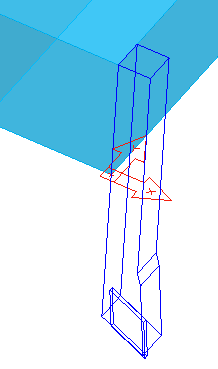
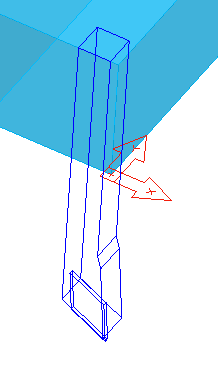
- Cliquez sur OK pour ajouter l'emplacement d'outil et fermer la boite de dialogue Informations sur l'outil.
- Pour retirer un emplacement d'outil, sélectionnez-le et cliquez sur Supprimer.
- Pour éditer un emplacement d'outil, sélectionnez-le et cliquez sur Edition, ou double-cliquez sur son entrée.
- Utilisez les boutons Monter et Descendre pour changer l'ordre des emplacements d'outils dans la boite de dialogue.
- Cliquez sur OK pour fermer la boite de dialogue.